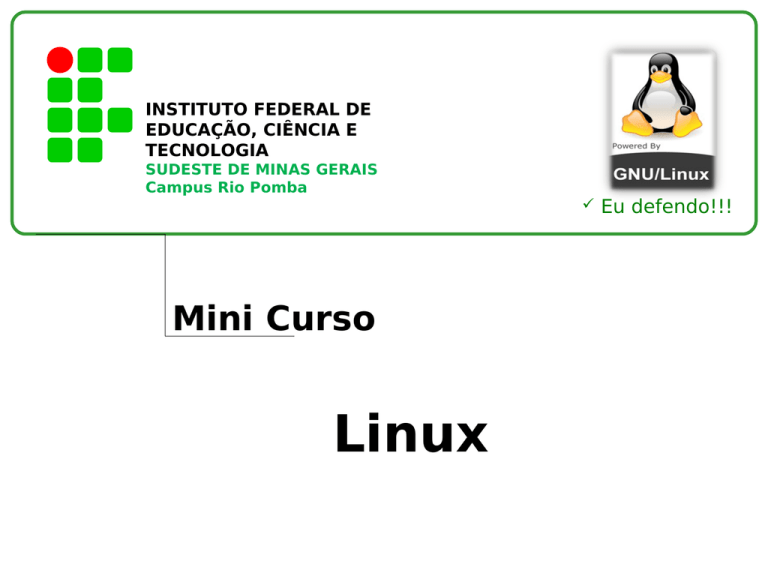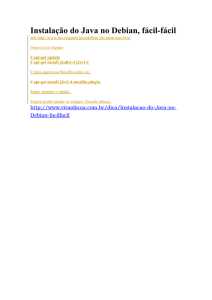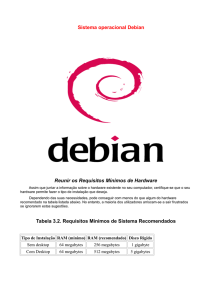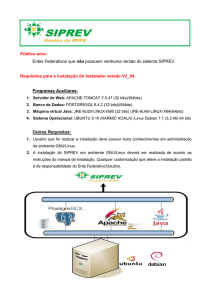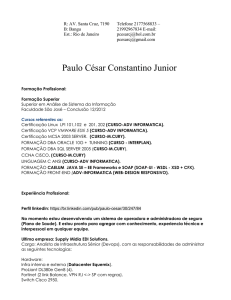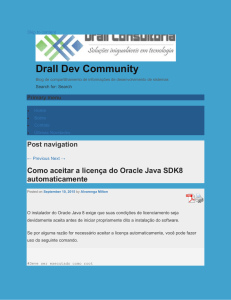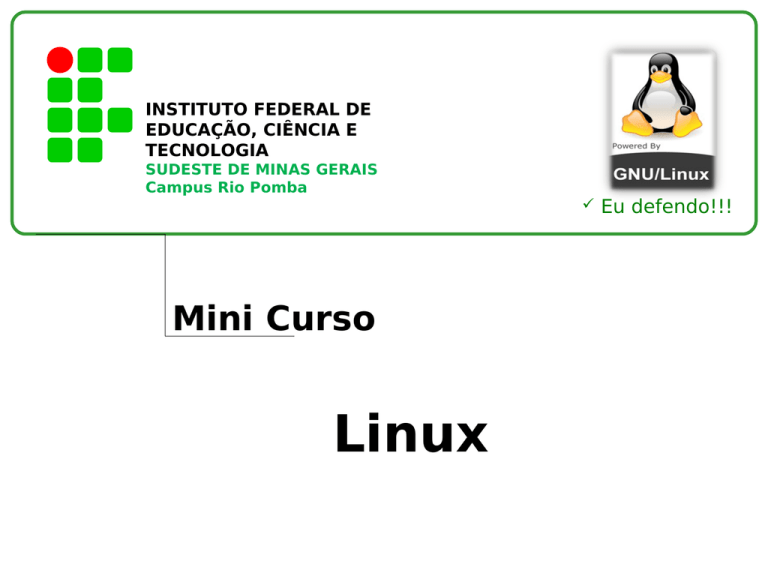
INSTITUTO FEDERAL DE
EDUCAÇÃO, CIÊNCIA E
TECNOLOGIA
SUDESTE DE MINAS GERAIS
Campus Rio Pomba
Mini Curso
Linux
Eu defendo!!!
Apresentação
Rafael Arlindo Dias
•Técnico em Informática
CEFET – Rio Pomba/MG
•Cursos na área de Redes de Computadores
UNIVIÇOSA - Viçosa/MG
•Graduando Ciência da Computação
IF Sudeste MG - Rio Pomba/MG
Email: [email protected]
Apresentação
Racyus Delano Garcia Pacífico
•Técnico em Informática Industrial/Automação.
CEFET – Leopoldina/MG
•Graduando em Ciência da Computação
IF Sudeste MG - Rio Pomba/MG
Email: [email protected]
Objetivos
• Entender o que é software livre
• Compreender o que é o Linux e sua estrutura
• Obter uma visão geral da sua organização e
facilidades
• Compreender o uso do Linux com interface
gráfica e linha de comando
Histórico do Linux
• O Unix foi criado no final da década de 1960 e
início de 1970 por Ken Thompson.
• Em 1987 Andrew Tanenbaum cria o Minix.
• Após vários estudos Linus Torvalds anuncia em
1991 a primeira versão do Kernel, que passou a ser
chamado de Linux.
Kernel é o gerenciador do hardware responsável pela divisão de
memória entre aplicativos, interação com dispositivos de entrada
e saída de dados por exemplo. Atualmente o Kernel encontra na
versão 2.6 e ainda é mantido por Linus Torvalds.
O Ambiente do Linux
O Ambiente do Linux
• A camada de hardware é a mais profunda e é formada pelos
componentes físicos do seu computador.
•A camada do kernel, seu núcleo, coloca o hardware para
funcionar, fazendo seu gerenciamento e controle.
• Os programas e comandos que envolvem o kernel, são
utilizados para realizar as tarefas aplicativas para que foram
desenvolvidos.
• Fechando tudo isso vem o Shell, que fica entre o usuário e o
sistema operacional.
• De um modo em geral, o Shell é um programa que transforma
as mensagens de texto do usuário em comandos entendidos
pelo sistema.
Conceitos
• O que é GNU (GNU is Not Unix)?
- Visa desenvolver um sistema operacional
(SO) completo, ao estilo UNIX e com código
aberto.
- Criado em 1984;
• O que é Código Aberto?
- É um software onde o código fonte é
disponível publicamente.
Conceitos
O que é GPL (General Public License)?
- É a licença sob a qual a maioria dos softwares
livres são distribuídos.
Conceitos
• O que é Software Livre?
- Software Livre refere-se a liberdade, não a
gratuidade.
Liberdade de executar;
Liberdade de estudar e adaptar;
Liberdade de redistribuir;
Liberdade de aperfeiçoar;
E o que é o GNU/Linux?
• Inicialmente projetado pelo universitário finlandês
chamado Linus Torvalds;
• É a composição de um sistema operacional baseado
no kernel Linux com aplicativos GNU (como o shell
bash, o compilador C GCC e o editor de textos emacs).
• Existem diferentes tipos de sistemas operacionais
GNU/Linux disponíveis, que são chamados de
distribuições GNU/Linux.
• São distribuídos usando a licença GPL, que garante os
direitos autorais do programador e organização
O Kernel Linux
• Descendente do Unix e do Minix
• Evolui atualmente com a colaboração de
vários voluntários ao redor do mundo sob a
gerência de Linus Torvalds
• O kernel é a essência do sistema operacional
e deve ter estabilidade
• Multiusuário, multitarefa, multiprocessado
• Suporte a memória virtual (swap)
• Gerenciamento otimizado de memória
O Sistema Operacional Linux
• Coleções de softwares (livres ou não) criados,
normalmente, por comunidades, tendo o Kernel
Linux como núcleo.
• Distribuições linux: kernel Linux + Aplicativos
GNU + Outros Aplicativos + programas de
instalação:
• A distribuição começou sua popularidade na
metade da década de 90, como alternativa livre
para o Microsoft Windows e Mac OS
O Sistema Operacional Linux
• Algumas distribuições Linux mais conhecidas:
Red Hat, SUSE, Mandriva, Debian, Slackware,
Ubuntu, Gentoo.
Como escolher uma Distribuição?
• Ao optar por uma distribuição, verifique as suas
respostas às seguintes perguntas:
- Ela é compatível com meu hardware?
- Inclui pacotes e recursos que necessito?
- A instalação e configuração está de acordo com
minhas aptidões?
- Possui documentação?
- Há uma comunidade de usuários que eu possa
participar?
- Lança atualizações de segurança?
- Continua sendo atualizada?
Diretórios
• Sistema hierárquico (em forma de árvore)
- O nível mais alto é o /
Sob o diretório “/” existe os diretórios do sistema.
A maioria das distribuições possui:
/bin - aplicativos binários (programas executáveis)
/boot - arquivos que são necessários para iniciar
/dev - os arquivos de dispositivos
/etc - arquivos de configuração, scripts de inicialização
/home - pasta pessoal do usuário local
/lib - bibliotecas do sistema
Diretórios
/mnt - sistemas montados
/opt - fornece um local para aplicativos opcionais serem
instalados
/proc - diretório especial dinâmico que mantem
informação sobre o estado do sistema, incluindo os
processos atualmente executados
/root - diretório home do usuário root, pronunciado
'barra-root'
Diretórios
/sbin – tem mesma função do diretório bin mais
armazena apenas aplicativos que podem ser
executados como root (adduser)
/sys - contém informações sobre o sistema
/tmp - arquivos temporários
/usr - aplicativos e arquivos que são na maioria das
vezes disponíveis ao acesso de todos usuários.
/var - arquivos variáveis tal como logs e bancos de
dados.
Comandos Básicos
• Alguns comandos básicos
- ls (exibe informações sobre arquivos e diretórios)
- cd (muda o diretório corrente)
- pwd (exibe o nome do diretório corrente)
- clear (limpa a tela atual)
- more (exibe o conteúdo de arquivos)
- cat (exibe o conteúdo de arquivos na saída-padrão)
- grep (procura por padrões de texto em arquivos)
- date (exibe a data e hora do sistema)
- mkdir (cria novos diretórios)
- cp (copia arquivos/diretórios para outro)
Comandos Básicos
- mv (renomeia arquivos/diretórios)
- rm (remove arquivos e diretórios)
- find (procura arquivos por nome ou outras
características de maneira recursiva)
- ln (cria um link simbólico)
- chmod (modifica as permissões do arquivo)
- chown (muda o dono do arquivo)
- tail (exibe o conteúdo de um arquivo, a partir da
posição específica)
- ps (exibe os processos do sistema)
- kill (envia sinais de interrupção para processos)
Comandos Básicos
• Formato Básico das Instruções de Comando
prompt comando [-opções...] [argumentos]
geralmente são
nomes de arquivos,
caminhos ou
qualquer parâmetro
exigido para o
comando
opções de uma ou mais letras
nome do comando
prompt de comando
Sistema de arquivos
Ext2
• O sistema de arquivos ext2 é conhecido como "Second
Extended File System". Foi desenvolvido para ser mais
"eficiente" que o sistema de arquivos "Minix", seu
antecessor.
• O Minix era muito utilizado nas primeiras versões do
Linux, e foi utilizado por muitos anos.
• O sistema de arquivos ext2 não possui journaling e foi
substituído pelo ext3.
Sistema de arquivos
Ext3
• O sistema de arquivos ext3 é uma versão do ext2 com
suporte a journaling.
• Essa característica foi uma evolução e tornou o ext3
um sistema de arquivos muito estável e robusto.
• Como no ext3 só foi adicionado o suporte a journaling,
podemos converter um sistema de arquivos ext2 para
ext3, adicionado suporte a journaling, e também
podemos converter um sistema de arquivos ext3 para
ext2, removendo o suporte a journaling.
Sistema de arquivos
ReiserFS
• O sistema de arquivos ReiserFS foi criado
recentemente. Mas atualmente quase todas as
distribuições Linux o suportam.
• Sua performance é muito boa, principalmente para um
número muito grande de arquivos pequenos.
• Também possui suporte a journaling.
Sistema de arquivos
XFS
• O sistema de arquivos XFS também possui suporte a
journaling.
• Foi desenvolvido originalmente pela Silicon Graphics e
posteriormente disponibilizado o código fonte.
• O XFS é considerado um dos melhores sistemas de
arquivos para banco de dados, pois é muito rápido na
gravação.
• XFS utiliza muitos recursos de cache com memória
RAM, e para utilizar XFS é recomendado utilizar
sistemas que possuem redundância de energia.
Sistema de arquivos
VFAT
• O sistema de arquivos VFAT é também conhecido
como FAT32 (MS Windows).
• Não possui suporte a journaling.
• É utilizado normalmente para transferir dados entre
sistemas MS Windows e o Linux instalados no mesmo
disco.
• O sistema de arquivos VFAT está longe de ser um
sistema de arquivos utilizado para sistemas Linux,
exceto para compartilhamento e compatibilidade entre o
MS Windows e Linux.
Particionamento de disco
• Partições Primárias – Cada HD pode conter até
quatro partições primárias. As partições primárias são
nomeadas como: /dev/hda1, /dev/hda2, /dev/hda3 e
/dev/hda4. Esse tipo de partição é usada para instalação
do sistema operacional.
• Partições estendidas – Funciona como um contêiner
para as partições lógicas. Um HD pode ter somente uma
partição estendida e que toma lugar de uma partição
primária. Não ocupa espaço em disco.
Particionamento de disco
Partições lógicas – Possibilidade que o linux tenha uma memória
virtual em disco. Este tipo de memória é usado como arquivo de
troca de dados entre a memória física (RAM) e o disco.
Seu objetivo é aumentar a performace do sistema. Com isso, os
programas conseguem ter acesso a uma quantidade maior de
memória.
•Exemplo: Partição de swap
Obs.: Mínimo de partição de Swap = 300 MB
Ambiente Gráfico
• O Linux diferente do Ms-Windows possui diversos ambientes
gráficos para gerenciar a interface entre o usuário e o computador,
podemos citar: kde, Gnome, etc.
• Ao iniciar o Linux a primeira tela que teremos é a tela de logon.
Nela, digitaremos o login do usuário e sua respectiva senha.
Posterior o Linux carregará o ambiente gráfico através do qual
gerenciamos nossa comunicação com o sistema operacional.
• O GNOME é um dos mais conhecidos Software Livre (SL) dentre
aqueles que compõem o projeto GNU.
•O ambiente gráfico GNOME nos permite uma configuração
pessoal e bem ampla dos atalhos de teclado.
Ambiente Gráfico
Aplicativos do linux
Instalação do Debian
Instalação do Debian
Instalação do Debian
Instalação do Debian
Instalação do Debian
Instalação do Debian
Instalação do Debian
Instalação do Debian
Instalação do Debian
Instalação do Debian
Instalação do Debian
Instalação do Debian
Instalação do Debian
Instalação do Debian
Instalação do Debian
Instalação do Debian
Instalação do Debian
Instalação do Debian
Instalação do Debian
Instalação do Debian
Instalação do Debian
Instalação do Debian
Instalação do Debian
Instalação do Debian
Instalação do Debian
Instalação do Debian
Instalação do Debian
Instalação do Debian
Nesse momento inicia a criação da Swap
Instalação do Debian
Instalação do Debian
Instalação do Debian
Instalação do Debian
Instalação do Debian
Instalação do Debian
Instalação do Debian
Instalação do Debian
Instalação do Debian
Instalação do Debian
Instalação do Debian
Instalação do Debian
Instalação do Debian
Instalação do Debian
Instalação do Debian
Instalação do Debian
Instalação do Debian
Instalação do Debian
Instalação do Debian
Instalação do Debian
Instalação do Debian
Instalação do Debian
Intervalo...
Prática – Comandos Básicos
Configurando Proxy
Comando
export http_proxy=”http://usuário:[email protected]:3128”
export ftp_proxy=”http://usuário:[email protected]:3128”
Configurando Repositórios
Arquivo para edição /etc/apt/sources.list
•
Repositório Debian lenny
deb http://ftp.us.debian.org/debian/ lenny main contrib non-free
deb-src http://ftp.us.debian.org/debian/ lenny main contrib non-free
deb http://security.debian.org/ lenny/updates main contrib non-free
deb-src http://security.debian.org/ lenny/updates main contrib non-free
deb http://volatile.debian.org/debian-volatile lenny/volatile main
deb-src http://volatile.debian.org/debian-volatile lenny/volatile main
Usando Apt
•
Apt-get update (Atualizar versões de pacotes recentes)
•
Apt-get install pacote (Instalar pacote)
Ex: apt-get install amsn
Apt-get remove pacote (Remove pacote)
Ex: apt-get remove amsn
Apt-cache search pacote (Procura nome do pacote)
• Apt-get upgrade (Atualizar o sistema)
Usando Aptitude
•
Aptitude update (Atualizar versões de pacotes recentes)
Aptitude install pacote (Instalar pacote)
Ex: aptitude install amsn
Aptitude remove pacote (Remove pacote)
Ex: aptitude remove amsn
Aptitude search pacote (Procura nome do pacote)
• Aptitude upgrade (Atualizar o Sistema)
Usando Synaptic
• É um gerenciador de pacotes similar ao apt e o aptitude,
só que com interface gráfica;
Caminho “Menu>Sistema> Administração >Gerenciador de
pacotes Synaptic”;
Entre com a senha de root.
Usando Dpkg
•
dpkg -i pacote.deb (Instala o pacote .deb)
• dpkg -i *.deb (Instala todos os pacotes .deb no local)
dpkg -r pacote.deb (Remove o pacote .deb)
dpkg - -configure -a (reparar erro)
Conceito como configurar uma rede
•
Abra o arquivo /etc/network/interfaces com o editor vim;
• Configuração do Arquivo
auto lo
auto eth0 (interface de rede)
iface lo inet loopback
iface eth0 inet static
address 192.168.0.10
netmask 255.255.255.0
network 192.168.0.0
Broadcast 192.168.0.255
Gateway 192.168.0.1
Obs : Como saber a interface de rede? (Comando ifconfig)
Dúvidas
Obrigado
Pela
Atenção !!!